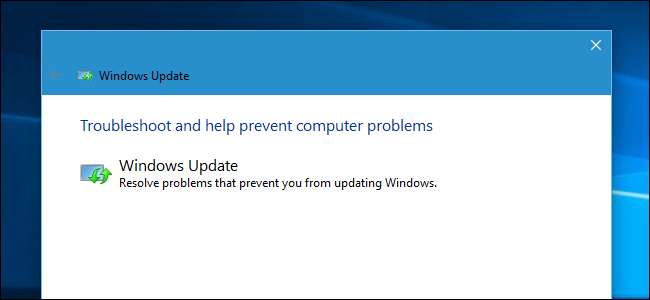
Windows sisältää useita "vianmääritystoimintoja", jotka on suunniteltu diagnosoimaan ja ratkaisemaan automaattisesti tietokoneongelmat. Vianetsintäominaisuudet eivät voi korjata kaikkea, mutta ne ovat hyvä paikka aloittaa, jos kohtaat ongelmia tietokoneessasi.
Vianetsintäominaisuudet on rakennettu ohjauspaneeliin Windows 10, 8 ja 7: ssä, joten käytännössä kaikki Windows-käyttäjät voivat hyödyntää niitä. Päällä Windows 10: n Creators-päivitys , useimmat vianetsintäominaisuudet ovat nyt saatavilla Asetukset-sovelluksen kautta.
Windows 10
Jos olet asentanut Windows 10: n Creators-päivityksen, löydät ne asetuksista. Siirry kohtaan Asetukset> Päivitys ja suojaus> Vianmääritys.
LIITTYVÄT: Kaikki mitä sinun on tiedettävä kuoleman sinisestä näytöstä
Sisällöntuottajien päivityksestä alkaen seuraavat vianetsintävälineet ovat käytettävissä täällä: Sininen näyttö , Bluetooth, Laitteisto ja laitteet, Kotiryhmä, Saapuvat yhteydet, Internet-yhteydet, Näppäimistö, Verkkosovitin, Tulostin, Äänen toisto, Virta, Ohjelmien yhteensopivuuden vianmääritys, Äänen tallennus, Haku ja indeksointi, Jaetut kansiot, Puhe, Videotoisto, Windows Store-sovellukset, ja Windows Update.
Jos jokin ei toimi oikein tietokoneellasi, siihen liittyvä vianmääritysohjelma voi löytää ja korjata ongelman sinulle.
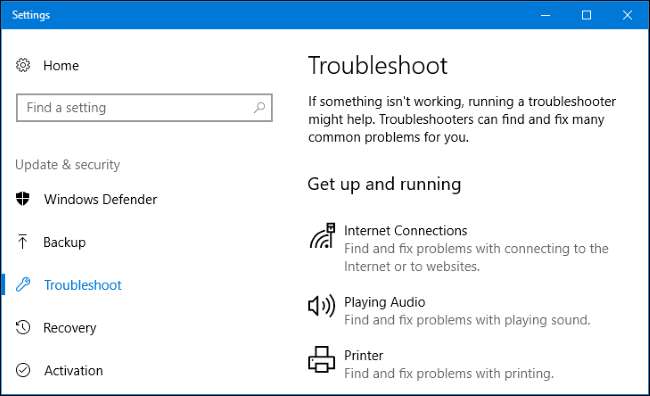
Valitse suoritettava vianmääritysohjelma ja napsauta "Suorita vianmääritys". Monet vianetsintäominaisuudet käynnistyvät automaattisesti ja korjaavat löytämänsä ongelmat, kun taas jotkut vianetsintäominaisuudet ehdottavat erilaisia korjauksia, joista voit valita, haluatko soveltaa.
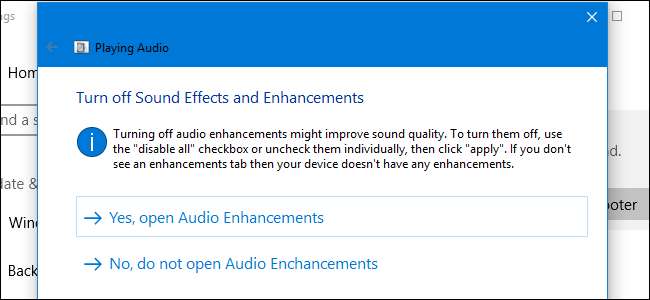
Asetukset-käyttöliittymässä ei ole kaikkia käytettävissä olevia vianmääritystoimintoja. Esimerkiksi se jättää taustatietopalvelun, Windows Media Player DVD: n, Windows Media Playerin kirjaston ja Windows Media Playerin asetusten vianmääritystyökalut pois.
Nämä ovat edelleen käytettävissä, jos tarvitset niitä - ne on vain haudattu ohjauspaneeliin. Löydät ne avaamalla ohjauspaneelin, kirjoittamalla hakukenttään ”Vianmääritys” ja napsauttamalla Vianmääritys-kuvaketta.
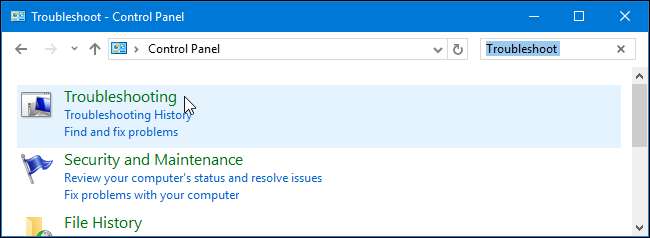
Napsauta Vianmääritys-ruudun vasemmalla puolella olevaa Näytä kaikki -kohtaa, jolloin näet täydellisen luettelon käytettävissä olevista vianmäärityksistä.
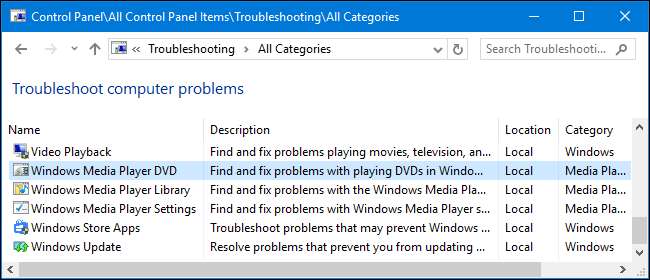
Windows 7 ja 8
Nämä työkalut ovat Windows 7: n ja 8: n ohjauspaneelissa. Sinun on myös käytettävä ohjauspaneelia, jos käytät Windows 10: n vuosipäivän päivitys tai Windows 10: n aiempi versio.
Siirry kohtaan Ohjauspaneeli> Järjestelmä ja suojaus> Yleisten tietokoneongelmien vianmääritys. Napsauta Windows 7: ssä "Etsi ja korjaa ongelmia".
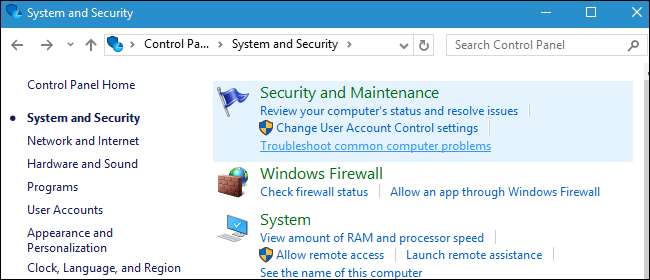
Näet luettelon yleisimmistä mahdollisesti tarvittavista vianetsinnöistä.
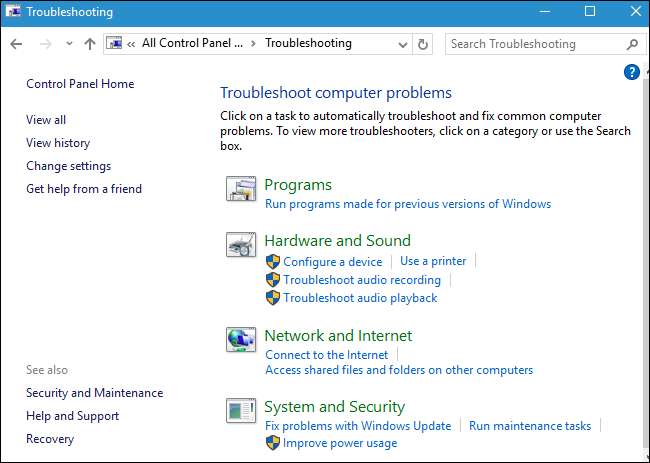
Nämä eivät ole ainoat käytettävissä olevat vianetsinnät. Napsauta sivupalkissa "Näytä kaikki" nähdäksesi täydellisen luettelon vianmäärityksistä. Tässä on luettelo mahdollisista vianetsinnöistä, vaikka kaikissa Windows-versioissa ei ole samoja vianetsintäominaisuuksia:
- Älykäs tiedonsiirtopalvelu : Hakee ja korjaa taustan älykkään siirtopalvelun ongelmat, joita Windows Update ja jotkut muut palvelut käyttävät taustalatauksiin.
- Laitteisto ja laitteet : Tarkistaa tietokoneesi laitteisto-ongelmien varalta. Jos laitteisto - varsinkin äskettäin asennettu laite - ei toimi kunnolla, tämä vianetsintäominaisuus voi löytää ja korjata laitteiston tunnistamiseen ja ohjaimiin liittyviä ongelmia.
- Kotiryhmä : Etsii ongelmia HomeGroup-verkko- ja tiedostojen jakamisasetuksissa.
- Saapuvat yhteydet : Tarkistaa, estääkö Windowsin palomuuri tarvitsemasi saapuvat yhteydet ja auttaa sinua estämään ne.
- Internet-yhteydet : Tunnistaa ja korjaa Internet-yhteyden ja verkkosivustojen lataamisen ongelmat.
- Internet Explorerin suorituskyky : Tunnistaa ongelmat, jotka voivat hidastaa Internet Exploreria, ja korjaa ne.
- Internet Explorerin turvallisuus : Tunnistaa asetukset, jotka voivat aiheuttaa turvallisuus- ja tietosuojaongelmia Internet Explorerissa, ja korjaa ne.
- Verkkosovitin : Etsii ja korjaa Wi-Fi-sovittimesi tai muun verkkosovittimen ongelmat.
- Äänen toistaminen : Etsii ongelmia, jotka voivat estää äänen toistamisen oikein.
- Teho : Tunnistaa ja korjaa virta-asetuksiin liittyvät ongelmat tietokoneen akun keston pidentämiseksi.
- Tulostin : Tarkistaa ja korjaa tulostimiin ja tulostukseen liittyvät ongelmat.
LIITTYVÄT: Kuinka saada vanhat ohjelmat toimimaan Windows 10: ssä
- Ohjelman yhteensopivuuden vianmääritys : Auttaa valitsemaan parhaat yhteensopivuusasetukset vanhemmille Windows-versioille suunniteltujen ohjelmien suorittamiseen.
- Äänen tallennus : Etsii ongelmia, jotka voivat estää mikrofonin äänen tallennuksen toimimasta.
- Haku ja indeksointi : Korjaa Windows-haun ja indeksoijan ongelmat.
- Jaetut kansiot : Tunnistaa ongelmat, jotka voivat estää jaettujen verkkokansioiden toimintaa.
- Järjestelmän ylläpito : Etsii ja korjaa rikkinäiset pikakuvakkeet ja suorittaa sekä järjestelmän ylläpitotehtävät, mukaan lukien kellon oikean ajan tarkistaminen.
- Videotoisto : Tunnistaa ongelmat, jotka voivat estää videoiden toistamisen oikein, ja korjaa ne.
- Windows Media Player DVD : Korjaa ongelmat, jotka voivat estää DVD-levyjen toistamisen Windows Media Playerissa.
- Windows Media Player -kirjasto : Korjaa Windows Media Playerin mediakirjastoon liittyvät ongelmat.
- Windows Media Playerin asetukset : Korjaa Windows Media Playerin asetuksiin liittyvät ongelmat.
- Windows Store -sovellukset : Korjaa ongelmat, jotka voivat estää Windows Store -sovelluksia - toisin sanoen Windows 10: n uusia Universal Windows Platform -sovelluksia - toimimasta oikein.
- Windows päivitys : Tunnistaa ja korjaa ongelmat, jotka voivat aiheuttaa Windowsin päivityksen toimimisen kokonaan tai joidenkin päivitysten asentamisen epäonnistumisen.
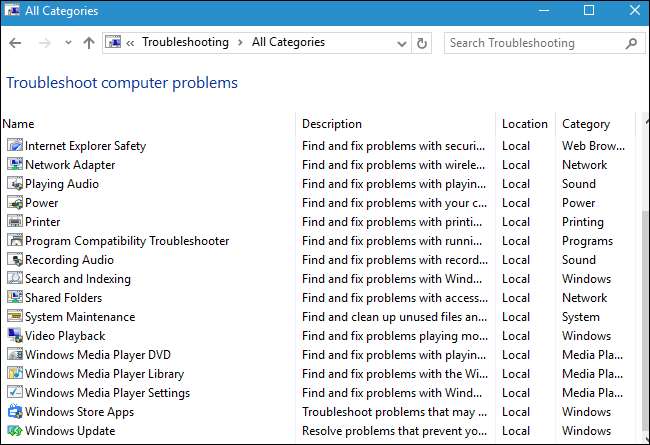
Suorita vianmääritys napsauttamalla sitä Vianmääritys-ruudussa. Löydät nopeasti asiaankuuluvan vianmäärityksen suorittamalla haun Vianmääritys-ikkunasta.
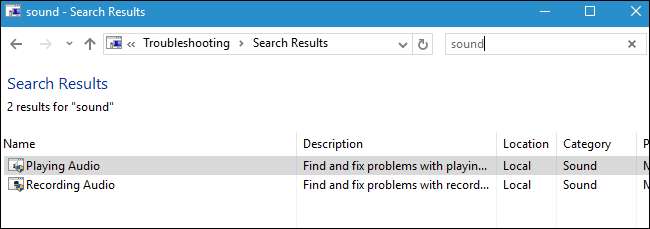
Vianmääritys käynnistyy, kun napsautat sitä. Aloita vianmääritys napsauttamalla Seuraava.
Suurin osa vianetsinnöistä toimii automaattisesti etsimällä ongelmia ja korjaamalla löytämänsä ongelmat. Voit estää vianmääritysohjelman tekemästä muutoksia järjestelmään automaattisesti napsauttamalla vianmääritysikkunan vasemmassa alakulmassa olevaa "Lisäasetukset" -linkkiä ja poistamalla valinnan "Käytä korjauksia automaattisesti" -valinnasta. Sinulta kysytään lisätietoja, ennen kuin vianmääritysohjelma tekee muutoksia järjestelmään.
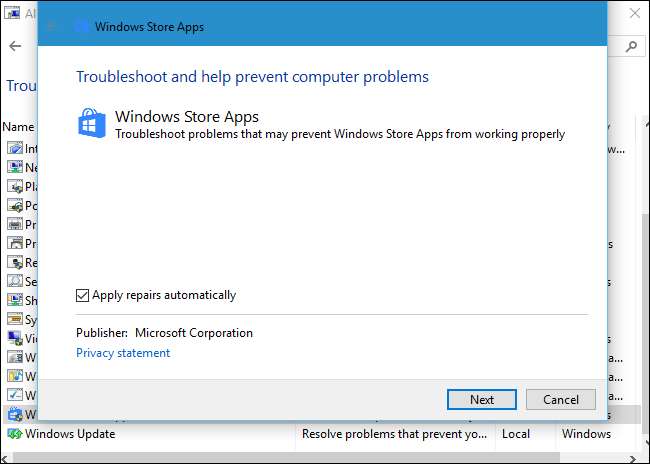
Vaikka suurin osa vianetsinnöistä suoritetaan automaattisesti, jotkut vianmääritystyökalut antavat sinulle vaihtoehdot, joita sinun on napsautettava. Esimerkiksi Ohjelman yhteensopivuuden vianetsintä auttaa sinua valitsemaan ohjelman, joka ei toimi oikein, ja muuttamaan sen yhteensopivuusasetuksia. Saapuvien yhteyksien vianetsintä kysyy, mitä yrität tehdä, jotta se tietää, minkä tyyppisen saapuvan yhteyden vianmääritys tapahtuu.

Siinäpä suurinpiirtein se. Jokaiselle kohtaamallesi ongelmalle ei ole vianetsintäominaisuutta, ja olemassa olevat vianetsintäominaisuudet eivät pysty korjaamaan kaikkia ongelmia. Mutta vianetsintäominaisuudet ovat hyvä paikka aloittaa, kun kohtaat ongelman jossakin.







